Embora as melhores práticas para criar a maioria dos metadados sejam geradas automaticamente , para atualizar a partir da origem de dados, usar modelos, copiar e colar, ou importar de origens similares, alguns dados devem ser inseridos manualmente. O editor de metadados (FGDC ) proporciona uma interface para inserir e administrar os metadados.
Para inserir ou editar os metadados manualmente
- No Visualizador de metadados, selecione o arquivo ou recurso para editar.
- Clique em Editar.
- No lado esquerdo do Editor de metadados, clique na guia para a seção que deseja editar. Se nenhum guia é exibida na tela, faça o seguinte:
- Estique o o Editor de metadados verticalmente para torná-la mais longo.
- Clique nas arestas da guia mais abaixo e selecione a guia desejada no menu que será exibido.
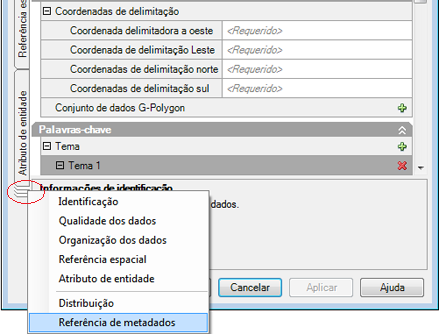
-
- Clique em

- à esquerda de um campo de grupo para revelar campos adicionais dentro do grupo.
- Clique em
 para contrair um grupo de campos.
para contrair um grupo de campos.
- Clique em
- Insira as alterações necessárias nos campos apropriados.
- Clique em Aplicar para salvar suas alterações e continuar a edição.
- Clique em OK para salvar suas alterações e fechar o Editor de metadados.
Para adicionar um novo item em um menu suspenso no Editor de metadados
- Clique no campo. Uma lista suspensa é exibida.
- Clique na seta suspensa. Será exibido um menu.
- Clique em Novo. Um Editor de metadados de elemento composto será exibido com campos vazios.
- Insira o novo item.
- Clique em OK. O item é salvo e será exibido no menu suspenso na próxima vez que clicar na seta.
Para selecionar um item em de um menu suspenso no Editor de metadados
- Clique duas vezes no item.
Para editar um item no menu suspenso no Editor de metadados
- Clique no campo. Uma lista suspensa é exibida.
- Clique na seta suspensa. Será exibido um menu.
- Selecione o item que deseja editar.
- Clique em Editar. Um Editor de metadados de elemento composto será exibido, mostrando os metadados de sua seleção.
- Editar os metadados.
- Clique em OK para salvar as edições.
Para excluir um item de um menu suspenso do Editor de metadados
- Clique no campo. Uma lista suspensa é exibida.
- Clique na seta suspensa. Será exibido um menu.
- Selecione o item que deseja excluir.
- Clique em Excluir.
Para inserir texto em um campo de forma livre no Editor de metadados
- Clique no campo. Uma lista suspensa é exibida.
- Clique na seta. O campo é expandido.
- Selecione o canto inferior direito do campo e arraste-o para fora até que tenha o tamanho e a forma que você desejar.
- Insira o texto no campo ou cole o mesmo a partir de outra origem.
- Quando terminar, clique em outro lugar na tela. O campo não é mais exibido.
- Clique em OK para salvar o texto.
Para editar texto em um campo de formato livre no Editor de metadados
- Clique no campo. Uma lista suspensa é exibida.
- Clique na seta. O campo é expandido.
- Selecione o canto inferior direito do campo e arraste-o para fora até que tenha o tamanho e a forma que você desejar.
- Edite o texto como você faria em um editor de texto simples.
- Quando terminar, clique em outro lugar na tela. O campo não é mais exibido.
- Clique em OK para salvar suas edições.
Para excluir texto em um campo de forma livre
- Clique no campo. Uma lista suspensa é exibida.
- Clique na seta. O campo é expandido.
- Selecione o canto inferior direito do campo e arraste-o para fora até que tenha o tamanho e a forma que você desejar.
- Exclua o texto como você faria em um editor de texto simples.
- Quando terminar, clique em outro lugar na tela. O campo não é mais exibido.
- Clique em OK para salvar a exclusão.